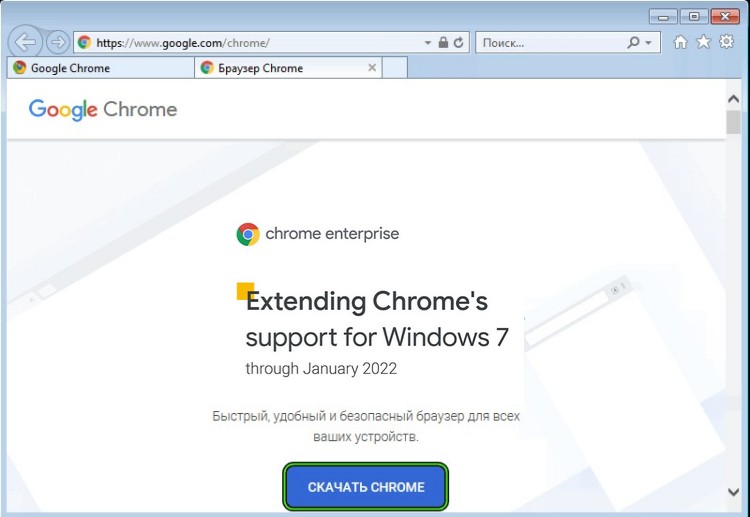Google Chrome автоматически обновляется сразу после выхода новой версии – мы заботимся о безопасности ваших данных. При этом оформление и элементы управления браузера могут изменяться.
Проверка на наличие обновлений
Обычно браузер обновляется в фоновом режиме при перезапуске. Если вы давно не закрывали Chrome, возможно, ваша версия устарела. Вот как это проверить:
- Откройте Chrome на компьютере.
- В правом верхнем углу экрана найдите значок «Настройка и управление Google Chrome»
.
- Цвет индикатора зависит от того, как давно вам доступно обновление:
- зеленый – не более 2 дней,
- оранжевый – около 4 дней,
- красный – больше недели.
Чтобы обновить Google Chrome, выполните следующие действия:
- Запустите браузер Chrome.
- В правом верхнем углу нажмите на значок с тремя точками
.
- Нажмите Справка
О браузере Google Chrome.
- Выберите Обновить Google Chrome.
- Важно! Если такой кнопки нет, значит у вас установлена последняя версия браузера.
- Нажмите Перезапустить.
Открытые вкладки и окна сохранятся в браузере и автоматически откроются при его повторном запуске. Окна в режиме инкогнито не будут открыты повторно. Если хотите перезапустить браузер позже, нажмите Не сейчас. Обновление будет выполнено при следующем запуске.
Дополнительная информация
Ниже приведены рекомендации по обновлению Chrome, в том числе в разных операционных системах.
Как узнать текущую версию браузера и проверить наличие обновлений
- Откройте Chrome на компьютере.
- В правом верхнем углу окна нажмите на значок «Настройка и управление Google Chrome»
.
- Выберите Справка
О браузере Google Chrome.
Откроется страница, в верхней части которой будет указан номер текущей версии. При переходе на эту страницу Chrome автоматически проверяет, есть ли обновления.
Чтобы применить обновления, нажмите Перезапустить.
Дополнительная информация для пользователей macOS, Linux и Windows
- macOS. Если браузер Google Chrome установлен в папке «Программы», вы можете настроить его автоматическое обновление для всех пользователей. Откройте страницу «О браузере Google Chrome» и нажмите Обновить Chrome для всех пользователей.
- Linux. Для обновления Google Chrome используйте менеджер пакетов.
- Windows. Чтобы применить обновления, закройте все окна и вкладки Chrome на рабочем столе, затем перезапустите браузер.
Как заранее узнавать об изменениях и новых функциях
Статьи по теме
- Проблемы с обновлением Google Chrome? Прочитайте инструкции по устранению неполадок.
- Проверка на наличие обновлений в Google Chrome выполняется с помощью процесса Google Update. Подробнее…
- Используете устройство Chrome на работе или в учебном заведении? Если администратор устройства, которым вы пользуетесь, запретил обновлять Chrome, эта возможность будет вам недоступна. Подробнее о работе с управляемым устройством Chrome…
Эта информация оказалась полезной?
Как можно улучшить эту статью?
Chrome автоматически устанавливает обновления в фоновом режиме – вы будете всегда под надежной защитой новейших функций безопасности.
Как узнать свою версию Chrome
-
Шаг 1
Откройте Chrome на компьютере
-
Шаг 2
В правом верхнем углу экрана найдите значок «Настройка и управление Google Chrome»
-
Шаг 3
Нажмите «Справка > О браузере Chrome»
Как обновить Chrome
Chrome следит за появлением обновлений. Если выпущено очередное обновление, оно установится автоматически после того, как браузер будет закрыт и снова открыт.
Если вы давно не закрывали Chrome, возможно, ваша версия устарела. Это легко проверить.
Цвет индикатора зависит от того, как давно вам доступно обновление:
Запланированное обновление выпущено меньше двух дней назад.
Запланированное обновление выпущено примерно четыре дня назад.
Запланированное обновление выпущено неделю назад или раньше.
Чтобы установить обновление, закройте и снова откройте Chrome.
Зачем обновлять Chrome
Благодаря новым функциям и исправлениям для системы безопасности в регулярных обновлениях Chrome, вы сможете эффективно работать в интернете и при этом будете всегда надежно защищены.
-
Защита
Надежная защита
Chrome сам следит за вашей безопасностью, автоматически устанавливая обновления. А значит, все новейшие функции и исправления будут доступны вам сразу после их выпуска.
-
Функции
Новейшие функции Google
Chrome сам следит за вашей безопасностью, автоматически устанавливая обновления. А значит, все новейшие функции и исправления будут доступны вам сразу после их выпуска.
-
Улучшения
Повышение скорости работы
Chrome сам следит за вашей безопасностью, автоматически устанавливая обновления. А значит, все новейшие функции и исправления будут доступны вам сразу после их выпуска.
Google Chrome — один из самых популярных браузеров в мире. Как и любое программное обеспечение, он регулярно обновляется для улучшения производительности, исправления ошибок и добавления новых функций.
Однако пользователи Windows 7 могут столкнуться с проблемой — обновление Google Chrome уже недоступно для этой операционной системы. Но не отчаивайтесь, в этой статье мы расскажем, как все же обновить ваш браузер.
Шаг 1: Узнайте текущую версию Chrome
Перед тем, как начать процесс обновления, вам нужно узнать, какая версия Google Chrome установлена на вашем компьютере.
Для этого:
- Откройте Google Chrome.
- Нажмите на три точки в верхнем правом углу экрана.
- Выберите пункт «Справка» в меню.
- В окне «Справка» выберите «О Google Chrome».
- В окне, которое откроется, будет указана текущая версия Chrome.
Запишите эту версию, чтобы проверить, нужно ли обновление.
Шаг 2: Проверьте, нужно ли обновление
Чтобы узнать, нужно ли обновление, вам необходимо проверить версию Chrome на официальном сайте Google Chrome.
- Откройте браузер и перейдите на сайт https://www.google.com/chrome/.
- Нажмите на кнопку «Загрузить Chrome».
- Если ваша версия устарела, вы увидите ссылку «Обновить Google Chrome». Нажмите на нее.
Шаг 3: Обновите Google Chrome
Чтобы обновить Google Chrome на Windows 7, нужно сделать следующее:
- Закройте все окна браузера Google Chrome.
- Откройте Панель управления Windows.
- Найдите пункт «Удаление программ» и выберите его.
- Найдите Google Chrome в списке программ и выберите его.
- Нажмите на кнопку «Удалить».
- После того, как браузер удален, скачайте новую версию Google Chrome для Windows 7 с официального сайта.
- Установите новую версию браузера на свой компьютер.
- После завершения установки Google Chrome, откройте его и проверьте, версия ли стала актуальной.
Заключение
Обновление Google Chrome на Windows 7 без перехода на Windows 10 может быть достаточно простым процессом, если вы следуете нашим шагам. Не забудьте, что регулярные обновления вашего браузера могут обеспечить вам более безопасную и более приятную веб-среду!
10 января 2023 года состоялся релиз новой 109 версии популярного браузера Google Chrome. Как и в предыдущих выпусках, разработчики порадовали пользователей новыми функциями, улучшениями работы, устранением багов, но самое главное – это последняя версия с поддержкой ОС Windows 7 и 8.1.
На первый взгляд может показаться, что в этом нет ничего страшного, тем более многие перешли на Windows 10, 11. Многие, но не все. По данным Яндекса, только в России больше 20% визитов на сайты осуществляется с устаревших версий Виндовс, а это 30 млн. пользователей.
При этом браузер Google Chrome и основанный на его движке Яндекс.Браузер, соответственно, тоже вскорости прекратит поддержку. В общей сложности обе программы занимают 71% рынка.
Проблема усложняется тем, что именно браузер выступает программой, которая обязательно должна иметь актуальные версии обновлений. Это связано не столько с безопасностью (хотя она тоже важна), а и с правильным отображением содержания веб-сайтов. Поэтому если работать с документами можно и в Microsoft Office 2007, с браузером так не получится. Именно прекращение поддержки популярными веб-обозревателями и стало причиной отказа пользователей от Windows XP.
Какие существуют варианты решения проблемы отсутствия поддержки Windows 7 Google Chrome?
Поскольку на момент написания статьи Google Chrome 109 только вышел, им можно комфортно пользоваться на своей Виндовс 7 как минимум год. Однако все зависит от появления новых технологий визуализации контента.
Что касается решения проблемы прекращения поддержки Windows, есть несколько вариантов.
⦁ Перейти на другой браузер
Миграция на веб-обозреватель стороннего производителя может решить проблему. Правда, их не так много: Mozilla Firefox или Safari. Атомы, Яндексы, Оперы и прочие форки Google Chrome не подходят, ведь при первом обновлении до свежей версии движка они также прекратят поддерживать Windows 7 и 8.1.
В Mozilla пока официально не заявили о том, что они продлят «жизнь» версии программы для старых выпусков Винды. Вернее, разработчик Firefox заявил о таких намерениях еще в ноябре 2022 года, но конечного решения пока не было.
Safari работает только с продуктами компании Apple, которые даже б/у имеют солидную цену, поэтому рассматривать этот браузер в качестве альтернативы даже не стоит.
Pole Moon – единственный браузер, который до сих пор поддерживает все версии Windows, начиная с XP. Это форк Mozilla Firefox ESR с длительным сроком поддержки. Порядковый номер и даже дизайн этого обозревателя отличается от стабильного потребительского варианта. Например, при подготовке материала версия ESR имеет номер 102, а стабильная 108. Но несмотря на это, Firefox с длительной поддержкой работает со всеми современными веб-технологиями.
Придется только привыкать к несколько устаревшему интерфейсу.
⦁ Установить Windows 10 или 11
В статье о том, какой Windows лучше установить, наглядно показано, что Виндовс 7 потребляет значительно меньше ресурсов компьютера по сравнению с новыми выпусками. Если вашему ПК или ноутбуку 10-15 лет, скорее всего возникнут проблемы в стабильности его работы. Кроме этого, могут проявиться конфликты с устаревшими драйверами. В результате имеющееся оборудование может отказаться функционировать.
Чтобы комфортно использовать хотя бы Windows 10, придется хорошенько апгрейдить свой компьютер или вовсе купить новый. Если вы не готовы к этому, тогда стоит остановиться на предыдущем варианте или рассмотреть следующий путь решения.
⦁ Перейти на Linux-дистрибутив
Раньше о Линукс и подобных операционных системах слышали лишь люди, интересующиеся миром ИТ-технологий, но в связи с событиями 2022 года, санкциями, названия Fedora, Debian, Astra, Simply Linux уже не кажутся такими дикими. Преимущество этих дистрибутивов в том, что они практически не имеют ограничений в сроке поддержки аппаратной части компьютера. В ядре Linux есть драйвера на процессоры, которые в последний раз выпускались в начале 90х. Поэтому вы можете не волноваться, что с поддержкой будут проблемы.
Если говорить конкретно про Google Chrome, то в документации браузера сказано, что он запустится на всех компьютерах под управлением Linux, на которых установлена 64 битная операционная система, а процессор поддерживает набор инструкций SSE3. Под эти требования подходят все ПК, выпущенные с 2004 года.
При этом не стоит обращать внимание на требования по версиям конкретных ОС. Даже свежие выпуски отлично работают на старом «железе». Главное – подобрать максимально облегченную графическую оболочку, которая не будет сильно нагружать компьютер. Например, Xfce, используемую в отечественном дистрибутиве Simply Linux.
Если вам не подходит эта операционная система, есть другие. В статье Microsoft уходит из России: какая есть альтернатива Windows сделан большой обзор отечественных ОС, который поможет определиться.
Несмотря на громкие заявления Google о поддержке браузера, не паникуйте. Всегда можно найти решение, которое позволит сполна наслаждаться веб-серфингом и не испытывать проблем с отображением тех или иных ресурсов.
Если вы все же решили обновить свой старенький ПК, обращайтесь в наш сервисный центр. У нас большой склад оборудования и квалифицированные специалисты, которые грамотно подберут комплектующие, чтобы компьютер работал быстрее, надежнее, эффективнее.
Время на прочтение
2 мин
Количество просмотров 11K
Google предупредила, что Chrome 110 от 7 февраля 2023 года будет последней версией браузера, которая поддерживает установку на ОС Windows 7 и Windows 8.1.
Несмотря на то, что старые версии Google Chrome будут работать даже после прекращения поддержки Windows 7/8.1, Google рекомендует пользователям обновлять свои операционные системы, чтобы продолжать получать обновления безопасности для браузеров и ОС.
«Если вы в настоящее время используете Windows 7 или Windows 8.1, мы рекомендуем вам перейти на поддерживаемую версию Windows (10 или 11) до февраля 2023 года, чтобы вы продолжали получать последние обновления безопасности для браузера и новые функции в Chrome», — посоветовали в Google.
Согласно измерениям StatCounter, 10,68% пользователей настольных ПК всё ещё работают в Windows 7, а их доля продолжает снижаться не так быстро после выхода Windows 10 и Windows 11. Причём доля Windows 11 пока составляет 13,56% и растёт не особо быстро. Доля пользователей с Windows 10 в настоящее время составляет 71,87%.
18 октября Microsoft сообщила, что будет поддерживать браузер Edge для Windows 7 до 15 января 2023 года. Причём ранее компания заявляла, что будет это делать только до 15 июля 2021 года. В Microsoft также следят за долей пользователей Windows и видят, что новые версии ОС не так быстро становятся популярными у клиентов, как хотели бы разработчики.
20 ноября 2020 года Google объявила об изменении даты окончания поддержки Chrome для Windows 7. Компания будет выпускать обновления браузера для этой ОС до 15 января 2022 года. Это на полгода дольше, чем первоначально было запланировано компанией в начале этого года. Потом Google продлила поддержку браузера в Windows 7 ещё на год из-за пандемии и медленного перехода пользователей на новые версии WIndows — 10 и 11.
14 января 2020 года закончился период расширенной поддержки операционной системы Windows 7. Компьютеры под её управлением продолжают работать, но производитель ОС не гарантирует их безопасность.
Microsoft будет до 10 января 2023 года платно поддерживать Windows 7 для участников программы расширенных обновлений безопасности (Extended Security Updates program — ESU). Это предприятия малого и среднего бизнеса и компании, которые дополнительно приобрели расширенные обновления безопасности и дополнительную техническую поддержку в Microsoft в рамках программ корпоративного лицензирования. Стоимость такой поддержки от $25 до $200 за одну рабочую станцию в год в зависимости от версии ОС — Enterprise или Pro.